¿Por qué no puedo enviar videos en iPhone?
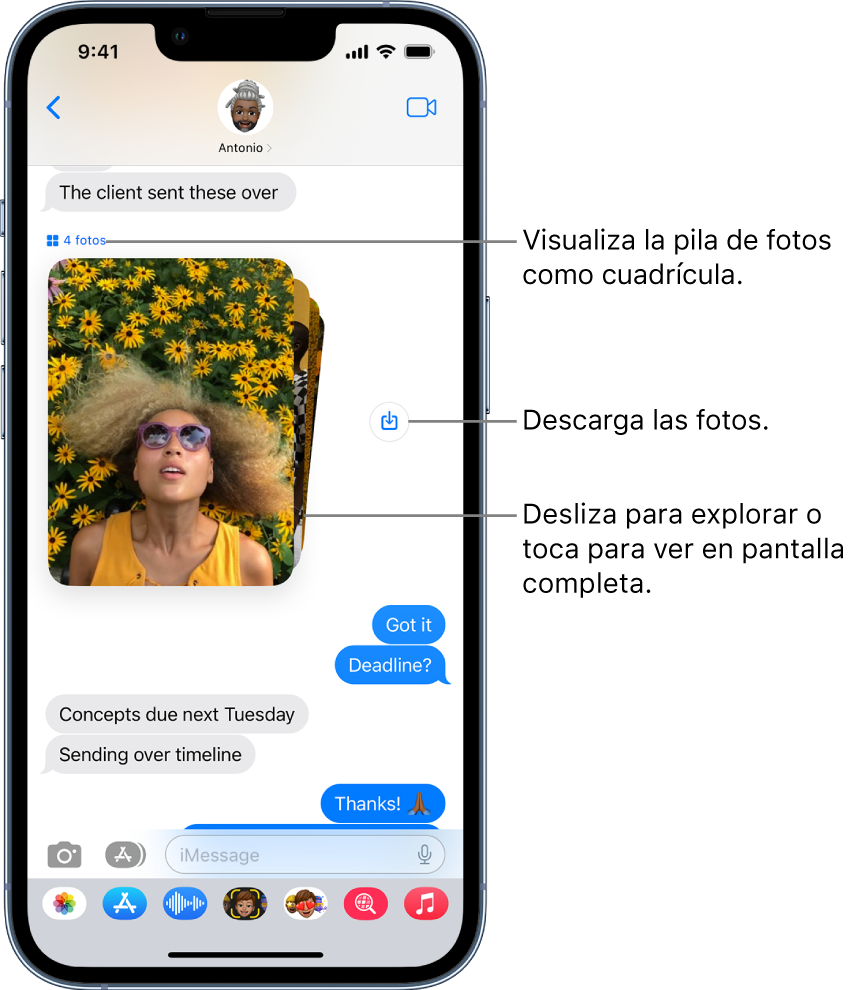
Puede haber varias razones por las que podría tener dificultades al intentar enviar videos en su iPhone. Aquí hay algunas posibles explicaciones y pasos que puede seguir para solucionar el problema:
1. Limitaciones de tamaño de archivo: verifique el tamaño del archivo de video que está tratando de enviar. Los dispositivos iOS tienen ciertas limitaciones de tamaño de archivo para enviar videos a través de aplicaciones de mensajería o correo electrónico. Si el video excede el tamaño máximo, no podrá enviarlo. Considere comprimir el video con una aplicación de terceros o una herramienta de compresión de archivos antes de intentar enviarlo nuevamente.
2. Conexión a Internet lenta: una conexión a Internet lenta o inestable puede dificultar el intercambio de videos. Asegúrese de tener una conexión a Internet estable y confiable, preferiblemente usando Wi-Fi en lugar de datos móviles, para evitar cualquier interrupción en el proceso de envío.
3. Formato de video no compatible: los iPhone admiten una amplia gama de formatos de video, pero es posible que el video que intenta enviar esté en un formato que no sea compatible con iOS. Convierta el video a un formato compatible con una herramienta de conversión de video, asegurándose de que cumpla con los requisitos de iOS, como el códec H.264 o HEVC con audio AAC.
4. Actualizaciones de software: asegúrese de que su iPhone esté ejecutando la última versión de iOS. La actualización periódica del software de su dispositivo puede solucionar errores y problemas de compatibilidad, incluidos los problemas relacionados con el uso compartido de videos. Busque actualizaciones yendo a Configuración> General> Actualización de software.
5. Limitaciones de la aplicación de mensajería: si tiene problemas específicos con una aplicación de mensajería en particular, verifique si existen limitaciones o restricciones conocidas con respecto al uso compartido de videos dentro de esa aplicación. Es posible que deba consultar la documentación de soporte de la aplicación o ponerse en contacto con su servicio de atención al cliente para obtener más ayuda.
6. Espacio de almacenamiento: el espacio de almacenamiento insuficiente en su iPhone puede impedirle enviar videos. Verifique el almacenamiento disponible de su dispositivo y asegúrese de tener suficiente espacio para el archivo de video. Si su almacenamiento es bajo, considere eliminar archivos o aplicaciones innecesarias para liberar espacio.
Recuerde, estas son solo algunas de las posibles razones por las que no puede enviar videos en su iPhone. Al seguir estos pasos de solución de problemas, puede identificar y resolver el problema para mejorar su experiencia de compartir videos en su iPhone.
- Video Tutorial: ¿Por qué mi teléfono no me deja enviar videos?
- ¿Por qué no puedo enviar videos en mi iPhone 14?
- ¿Por qué no puedo enviar fotos o videos en mi iPhone?
- ¿Cómo envío un video grande desde mi iPhone?
- ¿Por qué mi MMS no envía videos?
- ¿Cómo envío un video a través de texto en iPhone?
- ¿Por qué no puedo enviar video en WhatsApp iPhone?
Video Tutorial: ¿Por qué mi teléfono no me deja enviar videos?
¿Por qué no puedo enviar videos en mi iPhone 14?
Puede haber algunas razones por las que no pueda enviar videos en su iPhone 14. Aquí hay algunos pasos para solucionar el problema:
1. Verifique el tamaño del video: el tamaño del video podría ser demasiado grande para enviarlo a través de ciertas aplicaciones de mensajería o servicios de correo electrónico. Los videos de alta resolución o los videos grabados en 4K pueden tener un tamaño bastante grande, por lo que es posible que deba comprimir o cambiar el tamaño del video antes de enviarlo. Puede usar aplicaciones de terceros o funciones integradas como "Fotos " aplicación para cambiar el tamaño o comprimir videos en tu iPhone.
2. Verifique la conexión de red: asegúrese de tener una conexión a Internet estable y confiable. Si está utilizando datos móviles, compruebe la intensidad de la señal. Las conexiones de red débiles o inestables pueden afectar el envío y la carga de videos. Considere cambiar a una red Wi-Fi si es posible para una mejor conexión.
3. Confirme la compatibilidad del formato de archivo: asegúrese de que el formato de archivo de video sea compatible con la aplicación de mensajería o el servicio de correo electrónico que está utilizando. Los formatos comúnmente admitidos incluyen MP4, MOV y AVI. Si el video tiene un formato no compatible, es posible que deba convertirlo con una aplicación de terceros o un convertidor de video antes de enviarlo.
4. Actualice iOS y la aplicación de mensajería: verifique si su iPhone 14 está ejecutando la última versión de iOS (iOS 16) y si la aplicación de mensajería que está utilizando está actualizada. Las actualizaciones de software a menudo incluyen correcciones de errores y mejoras que podrían resolver problemas relacionados con el envío de videos.
5. Borre el caché de la aplicación o reinicie el dispositivo: si el problema persiste, intente borrar el caché de la aplicación de mensajería o reinicie su iPhone. Borrar el caché puede ayudar a resolver fallas temporales o conflictos que pueden afectar la funcionalidad de envío de videos. Reiniciar el dispositivo también puede actualizar la configuración del sistema y resolver problemas menores de software.
6. Comuníquese con el Soporte de Apple: si ninguno de los pasos anteriores resuelve el problema, se recomienda comunicarse con el Soporte de Apple o visitar una tienda de Apple para obtener más ayuda. Pueden proporcionar una guía más específica y solucionar el problema en función de su dispositivo individual y la configuración del software.
Recuerde consultar el manual de usuario del iPhone 14 o la documentación oficial de Apple para obtener instrucciones más detalladas sobre cómo solucionar problemas de envío de video específicos de ese dispositivo.
¿Por qué no puedo enviar fotos o videos en mi iPhone?
Puede haber varias razones por las que puede tener dificultades para enviar imágenes o videos en su iPhone. Aquí hay algunas causas posibles junto con los pasos para solucionar el problema:
1. Conectividad a Internet: asegúrese de tener una conexión a Internet estable, ya sea a través de Wi-Fi o datos móviles. Compruebe si otras aplicaciones o servicios que dependen de Internet funcionan correctamente en su dispositivo. De lo contrario, intente reiniciar su enrutador Wi-Fi o activar y desactivar el modo avión para restablecer su conexión.
2. Limitaciones de tamaño de archivo: a veces, si la imagen o el video que intenta enviar es demasiado grande, es posible que no pueda enviarse a través de ciertas aplicaciones o plataformas de mensajería. Considere comprimir el archivo multimedia con una aplicación dedicada o reducir su calidad antes de intentar enviarlo nuevamente.
3. Problemas de software o aplicaciones: asegúrese de estar ejecutando la última versión de iOS en su iPhone. El software desactualizado a veces puede causar fallas o problemas de compatibilidad. Vaya a Configuración > General > Actualización de software y verifique si hay actualizaciones disponibles. Además, si está utilizando una aplicación de mensajería específica, asegúrese de que también esté actualizada.
4. Configuración de red restringida: verifique si la configuración de su red o la configuración de datos móviles tienen habilitadas restricciones que podrían impedir el envío de medios. Vaya a Configuración > Celular o Configuración > Datos móviles y verifique que la aplicación que está usando tenga permiso para acceder a los datos móviles. Además, verifique si alguna restricción celular está habilitada en Configuración> Tiempo de pantalla> Restricciones de contenido y privacidad.
5. Congestión de la red o problemas con el servidor: si experimenta este problema en varias aplicaciones o plataformas, es posible que los servidores que manejan las transferencias de medios estén experimentando congestión o problemas temporales. En tales casos, es mejor esperar un rato y volver a intentarlo más tarde.
6. Póngase en contacto con el operador o proveedor de servicios: si ninguno de los pasos anteriores resuelve el problema, puede valer la pena comunicarse con su operador o proveedor de servicios para obtener ayuda. Pueden verificar si hay algún problema relacionado con la red o la cuenta que pueda estar causando el problema.
Recuerde, estos pasos de solución de problemas son pautas generales y la causa específica de su problema puede variar. Siempre es una buena idea consultar fuentes oficiales, el soporte de Apple o foros relevantes para obtener consejos más especializados.
¿Cómo envío un video grande desde mi iPhone?
Para enviar un video grande desde su iPhone, tiene algunas opciones:
1. Utilice un servicio de almacenamiento en la nube:
– Instale una aplicación de almacenamiento en la nube como Google Drive, Dropbox o iCloud en su iPhone.
– Cargue el video grande en la aplicación de almacenamiento en la nube.
– Comparta el video generando un enlace para compartir o enviándolo directamente a la dirección de correo electrónico del destinatario. Asegúrese de que el destinatario tenga acceso a la aplicación o el servicio de almacenamiento en la nube.
2. Utilice aplicaciones de transferencia de archivos:
– Instale una aplicación de transferencia de archivos como WeTransfer o Send Anywhere en su iPhone.
– Siga las instrucciones en la aplicación para seleccionar el video que desea enviar e ingrese la dirección de correo electrónico del destinatario o genere un enlace de descarga.
– El destinatario recibirá el enlace, lo que le permitirá descargar el archivo de video desde la aplicación de transferencia de archivos.
3. Usa el correo electrónico:
– La mayoría de los proveedores de correo electrónico tienen limitaciones en el tamaño de los archivos adjuntos, normalmente alrededor de 25 MB o menos. Sin embargo, si su video está dentro de ese límite, puede enviarlo fácilmente por correo electrónico.
– Abra su aplicación de correo electrónico preferida en su iPhone y cree un nuevo mensaje.
– Redacte el correo electrónico, agregue la dirección del destinatario y adjunte el archivo de video grande al correo electrónico.
– Envíe el correo electrónico y el destinatario lo recibirá con el video adjunto.
4. Emplear una aplicación de mensajería:
– Muchas aplicaciones de mensajería, como WhatsApp, Telegram o Signal, le permiten enviar archivos de video de gran tamaño.
– Instale la aplicación de mensajería de su elección en su iPhone y regístrese o inicie sesión.
– Inicie una conversación con el destinatario y use la opción de archivo adjunto dentro de la aplicación para seleccionar y enviar el archivo de video grande.
Recuerde, al enviar videos grandes, es importante tener en cuenta la velocidad de Internet del destinatario y las limitaciones del plan de datos. Si el archivo de video es demasiado grande, puede ser beneficioso comprimirlo usando herramientas de compresión de video o software de edición antes de enviarlo para reducir su tamaño y facilitar la transferencia.
¿Por qué mi MMS no envía videos?
Puede haber varias razones por las que su MMS (Servicio de mensajería multimedia) no envía videos. Aquí hay algunos pasos para solucionar el problema:
1. Verifique su conexión de red: asegúrese de tener una conexión de red sólida y estable, ya que una conexión débil puede dificultar la transferencia de archivos de video grandes.
2. Verifique la configuración de MMS: vaya a la configuración de su teléfono y verifique si su configuración de MMS está configurada correctamente. Asegúrese de que MMS esté habilitado y que el tamaño de archivo máximo permitido para MMS sea lo suficientemente grande para acomodar el tamaño de su archivo de video.
3. Verifique las capacidades de MMS del destinatario: asegúrese de que el teléfono y el operador de red del destinatario admitan MMS y puedan recibir archivos de video. Algunos teléfonos más antiguos o ciertos proveedores pueden tener limitaciones en cuanto al tamaño o tipo de archivos multimedia que se pueden recibir.
4. Comprima el video: los videos capturados en los teléfonos inteligentes modernos tienden a ser de gran tamaño, lo que puede causar problemas al enviarlos a través de MMS. Considere comprimir el video usando una aplicación de edición de video o una herramienta de compresión de archivos dedicada. Esto reduce el tamaño del archivo, lo que facilita el envío a través de MMS.
5. Verifique el almacenamiento disponible: verifique si tiene suficiente espacio de almacenamiento disponible en su dispositivo. El almacenamiento insuficiente puede impedirle enviar videos o cualquier otro archivo multimedia.
6. Reinicie su dispositivo: a veces, un simple reinicio puede resolver problemas de conectividad o software que podrían estar interfiriendo con la funcionalidad MMS.
7. Confirme el servicio MMS con su operador: comuníquese con su operador de red móvil para asegurarse de que su servicio MMS esté activo y correctamente aprovisionado en su cuenta.
8. Actualice el software de su dispositivo: asegúrese de que su dispositivo esté ejecutando la última versión de software, incluido el sistema operativo (iOS) y cualquier actualización relacionada con el operador. Actualizar el software a menudo puede resolver problemas conocidos y mejorar el rendimiento general.
Al seguir estos pasos, debería poder solucionar e identificar la causa de su problema de envío de video MMS.
¿Cómo envío un video a través de texto en iPhone?
Para enviar un video a través de texto en un iPhone, estos son los pasos:
1. Abra la aplicación Mensajes en su iPhone.
2. Toque la conversación o cree una nueva con el destinatario al que desea enviar el video.
3. Pulse en el campo de entrada de texto para que aparezca el teclado.
4. Ahora, toque el icono de la cámara ubicado a la izquierda del campo de entrada de texto. Esto abrirá la cámara de tu dispositivo.
5. Puede grabar un nuevo video tocando el botón rojo de grabación o elegir un video existente de su biblioteca de Fotos tocando el icono de miniatura ubicado en la esquina inferior izquierda.
6. Si está seleccionando un video de su biblioteca de Fotos, explore sus videos y seleccione el que desea enviar.
7. Una vez que haya seleccionado o grabado el video, tendrá la opción de recortarlo si es necesario. Arrastre los marcadores de inicio y fin para recortar el video a la duración deseada.
8. Después de recortar (si es necesario), toque "Elegir " o "Usar " (dependiendo de si grabaste o seleccionaste un video) para adjuntarlo a tu mensaje.
9. Puede agregar un título o texto adicional si lo desea.
10. Finalmente, toque el botón de enviar (generalmente una flecha que apunta hacia arriba) para enviar el mensaje de video.
Nota: La duración del video que puede enviar por mensaje de texto puede tener limitaciones según el tamaño del archivo y las restricciones del operador. Si el video es demasiado grande, es posible que desee considerar usar un método diferente como correo electrónico, almacenamiento en la nube o un servicio dedicado para compartir archivos para enviar el video.
¿Por qué no puedo enviar video en WhatsApp iPhone?
Puede haber varias razones por las que podría tener dificultades para enviar videos en WhatsApp para iPhone. Estas son algunas posibles causas y pasos para solucionar el problema:
1. Formato y tamaño del archivo: WhatsApp tiene limitaciones en el tamaño de los archivos que puede enviar, así que asegúrese de que el video no sea demasiado grande. Además, verifique que el video esté en un formato compatible, como MP4 o MOV.
Solución: intente reducir el tamaño del archivo comprimiendo el video o usando una aplicación de edición de video para recortar las partes innecesarias. También puede convertir el video a un formato compatible si es necesario.
2. Espacio de almacenamiento insuficiente: si el almacenamiento de su iPhone está lleno, puede evitar que WhatsApp envíe videos o cualquier otro archivo multimedia.
Solución: libere espacio de almacenamiento en su iPhone eliminando aplicaciones, fotos o archivos no utilizados. También puede transferir medios al almacenamiento en la nube u otro dispositivo para crear más espacio.
3. Problemas de conexión de red: la conectividad a Internet deficiente o inestable puede dificultar la transmisión de archivos grandes en WhatsApp.
Solución: asegúrese de tener una conexión a Internet estable conectándose a una red Wi-Fi confiable o cambiando a una red de datos móviles con una señal fuerte.
4. Versión obsoleta de WhatsApp o iOS: el uso de software obsoleto a veces puede causar problemas de compatibilidad y obstaculizar ciertas funcionalidades.
Solución: actualice su aplicación WhatsApp a la última versión disponible en la App Store. Además, asegúrese de que su iPhone esté ejecutando la última versión de iOS (iOS 16, en este caso) yendo a "Ajustes " > "General " > "Actualización de software. "
5. Problemas técnicos relacionados con la aplicación o el dispositivo: pueden ocurrir problemas técnicos o errores de software aleatorios que afecten funcionalidades específicas en WhatsApp.
Solución: reinicie su iPhone manteniendo presionado el botón de encendido hasta que aparezca el control deslizante. Luego deslice para apagar. Después de unos segundos, vuelva a encender su iPhone e intente enviar el video nuevamente. Si el problema persiste, reinstale WhatsApp eliminando la aplicación y luego descargándola nuevamente desde la App Store.
Al considerar estas causas potenciales y los pasos de solución de problemas, debería poder resolver el problema y enviar videos en WhatsApp para su iPhone con éxito.


Deja una respuesta